softfsb怎么用?之前小编给大家分享了softfsb处理器超频软件的下载地址,但是不少用户称不知道如果使用softfsb的现象,该怎么办呢?在本文中wnwin7小编将给大家简单介绍下cpu超频软件softfsb的简单用法!如果没有下载的用户可以从《softfsb(CPU超频软件)|softfsb v1.7g1汉化版》下载起来。
教你使用softfsb给CPU超频的方法:
1、将下载得到的压缩文件进行解压,解压后双击运行“SOFTFSB.EXE”点击安装即可;
2、安装完成后,双击打开SOFTFSB.EXE在FSB Select下有两个选项:Target Mainboard和Target clock generator。我们先在Target Mainboard中选择自己主板所属的厂家和型号,如果有就直接选中。没有就进入下一步;在Target clock generator中选择主板时钟发生器的类型,这样同样可以超频。
3、Target Mainboard和Target clock generator只需设置一个就可以了,接下来就可以超频了。点Get FSB,将会获得现有CPU的外频,同时可以对外频进行调整的标尺栏变成了黑色。SoftFSB提供的外频数与主板所提供的相同,用户的主板支持的外频数越多,SoftFSB所提供的调整刻度也会相应地增多。在标尺栏选好外频后,点Set FSB按钮,确认后便可以不用重启电脑而使得超频效果马上实现。
4、超频成功,在运行正常稳定的前提下,点击TaskTray按钮进行任务设置,在FSB下拉菜单中选定最佳状态频率,然后勾选 Enable Setting,这样下次开机时就会自动实现超频目标而无须再次运行软件了。
以上便是softfsb给CPU超频的方法,在超频后确保CPU散热稳定,否则无法达不到效果反而损伤CPU!
推荐下载

学习助手 安卓版v13.0教育学习3.3M安卓版v13.0
进入
福建社保 安卓版v1.0.9生活服务9.2M安卓版v1.0.9
进入
莆田好鞋APP下载 V1.10.5安卓版安卓其它77.23MV1.10.5安卓版
进入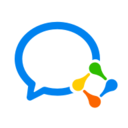
微信企业版2023 安卓版V4.1.5安卓其它342.9M安卓版V4.1.5
进入
F6智慧门店手机版 V2.9.16安卓版安卓其它35.56MV2.9.16安卓版
进入